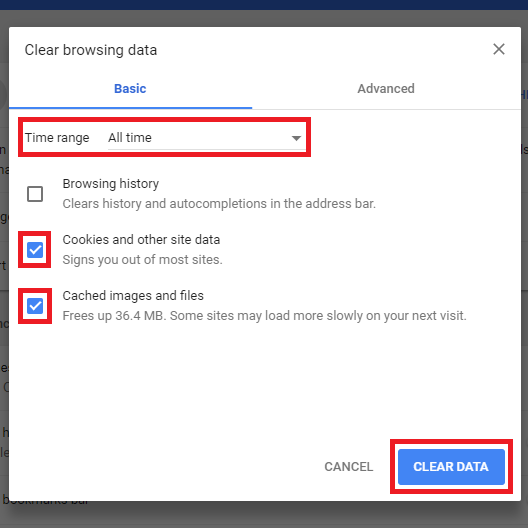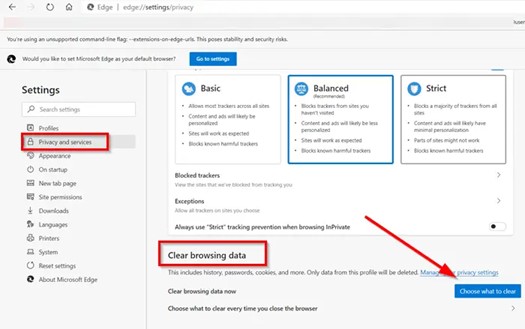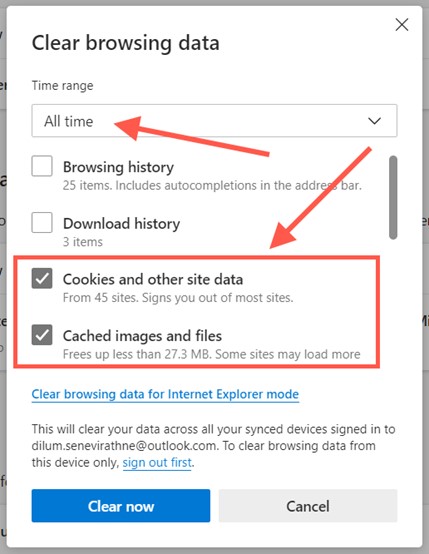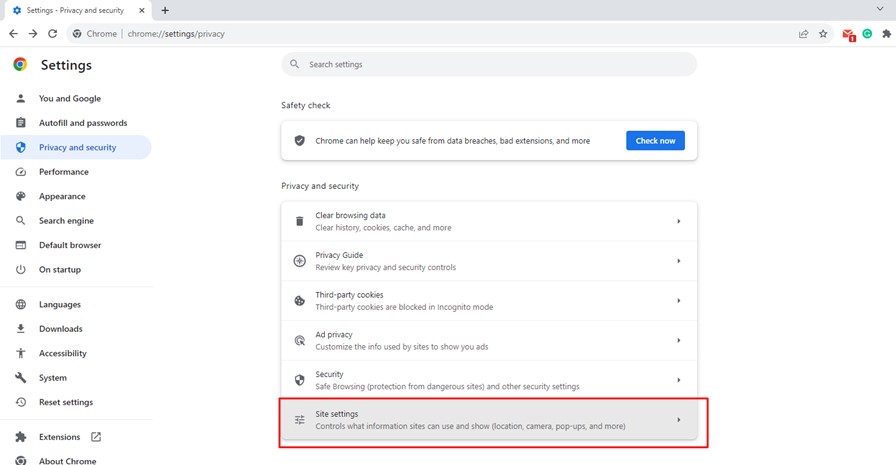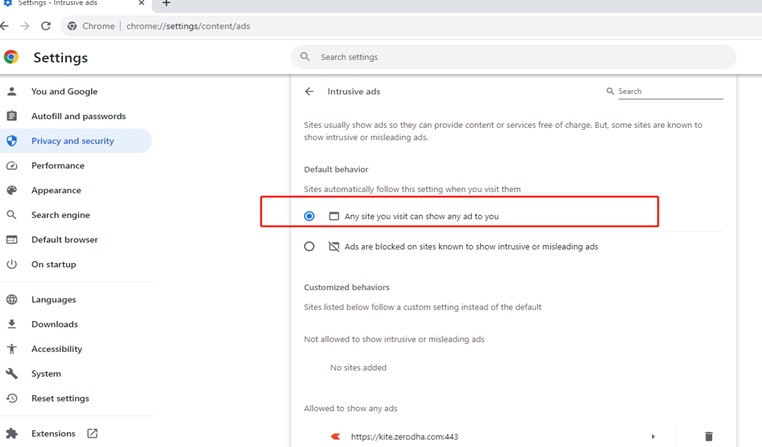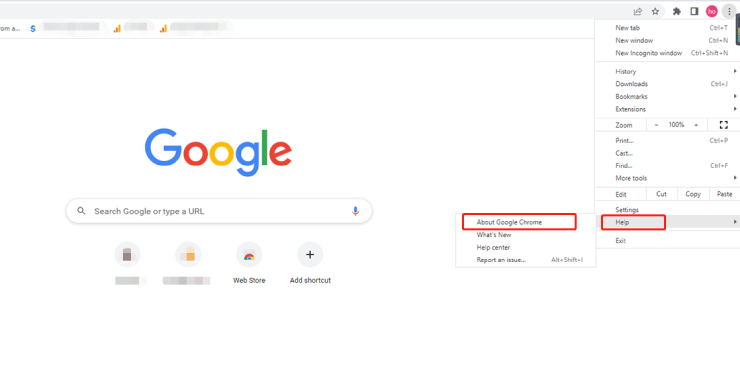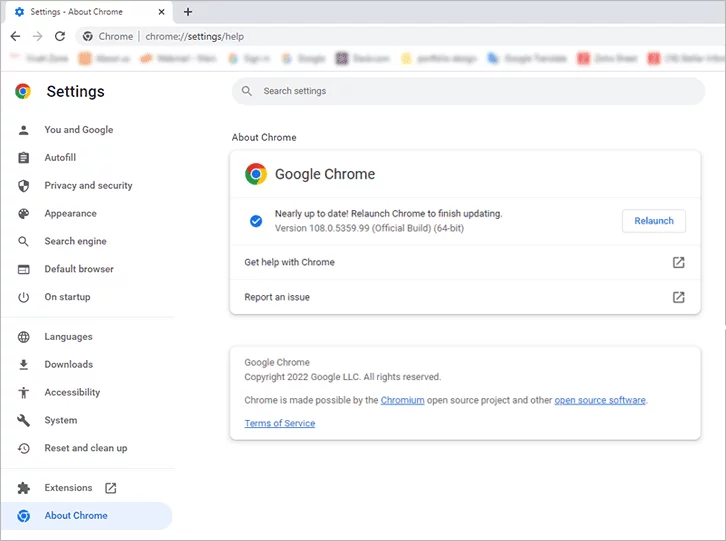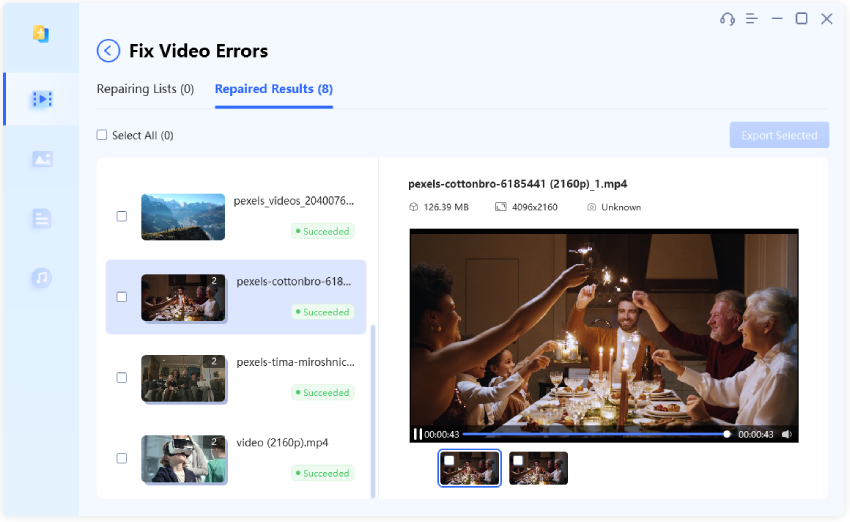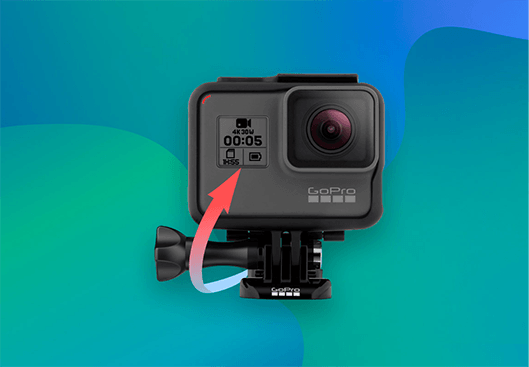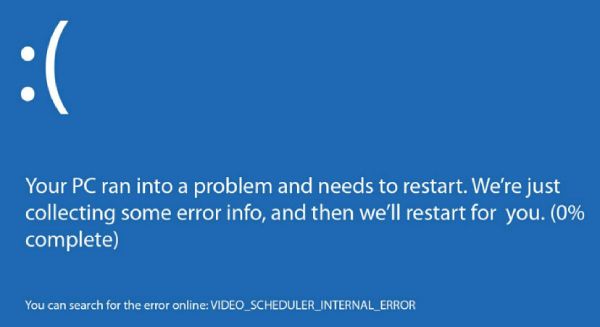Hata Kodu 233011 Nasıl Düzeltilir? Kanıtlanmış 7 Yol
Web tarayıcınızda video oynatamıyor ve bunun yerine 233001 hata kodunu mu alıyorsunuz? Kılavuzumuz etkili çözümler sunar ve hasarlı video dosyalarını düzeltmek için 4DDiG Dosya Onarım aracını tanıtır.
Soru: Word belgesi bozuldu ve onu açamıyorum veya kurtaramıyorum
“Bilgisayarım beklenmedik bir şekilde kapandığında bir belge yazıyordum. Açmaya çalıştığımda, çalışmadı ve ben Bu mesajı aldım, hatta aç ve onar ile açmaya çalıştığımda bile... Biri yardım edebilir mi? Çok zaman harcıyorum bu belge üzerinde.”
Bir videoyu izlemeye hazırlanırken tarayıcınızın video oynatma hatası vermesinden daha can sıkıcı bir şey olamaz. Hata kodu 233011 yaygın bir video oynatma sorunudur ve web tarayıcınızda istediğiniz videonun akışını engelleyen sorunlar olduğunu gösterir. Bu kılavuzda, temel nedenleri inceleyecek ve 233011 hata kodunu çözmek için pratik çözümler sunacağız.
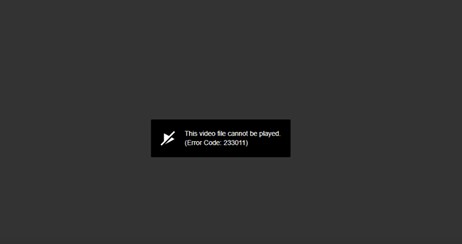
Hata çoğunlukla web tarayıcınızdaki belirli sorunlar nedeniyle ortaya çıkar. Bazen hata, 9Anime gibi videoyu oynattığınız video akış platformundaki belirli sorunlardan kaynaklanıyor olabilir. Olası nedenleri inceleyeceğiz ve 233011 hata kodunu düzeltmek için tüm olası çözümleri göstereceğiz.
Bölüm 1: Hata Kodu 233011 Nedir?
Hata Kodu 233011, genellikle gömülü bir JW oynatıcıdan veya 9Anime gibi video akış platformlarından web tarayıcılarında bir video oynatmaya çalıştığınızda ortaya çıkan bir video oynatma hatasıdır. Video içeriğinin keyfini çıkarmak yerine şu mesajla karşılaşırsınız: "Bu video dosyası oynatılamıyor (Hata Kodu 233011)."
İşte tarayıcınızda 233011 hata koduyla karşılaşmanızın olası nedenleri.
- Yavaş veya dengesiz internet bağlantısı
- Kullanılamayan video akış platformu sunucusu
- Web tarayıcılarında birikmiş veya bozulmuş önbellek ve çerezler
- Sorunlu tarayıcı uzantıları veya eklentileri
- Reklam engelleyici sorunları
- Eski tarayıcı
Bölüm 2: Hata Kodu 233011 Nasıl Düzeltilir
Sizin durumunuzdaki hatadan hangi nedenin sorumlu olduğunu kesin olarak söyleyemeyeceğiniz için Sorun çözülene kadar bir dizi olası çözüm. İşte nasıl düzeltileceğine dair adım adım talimatlar Hata Kodu 233011.
1. Yol İnternet Bağlantınızı Kontrol Edin
Yapmanız gereken ilk şey, internet bağlantınızın mükemmel çalışıp çalışmadığını kontrol etmektir. Sorunsuz video oynatma için istikrarlı ve yüksek hızlı bir internet bağlantısı şarttır. İnternet bağlantınız yavaş veya dengesizse, web tarayıcınız yüksek kaliteli videoları oynatmakta zorlanabilir ve bunun yerine bir hata işaretleyebilir.
Sabit bir ağ sağlamak için modeminizi ve yönlendiricinizi 30 saniye boyunca fişten çekin, ardından tekrar takın. Bu basit yeniden başlatma genellikle bağlantı sorunlarını çözer. Daha istikrarlı bir bağlantı için Wi-Fi'den kablolu bağlantıya geçmeyi düşünün. İnternet hızınızın tarayıcının videoyu sorunsuz işlemesi için yeterli olduğundan emin olmak için hız testi de yapabilirsiniz.
2. Yol: Tarayıcı Önbelleğini ve Çerezleri Temizleyin
Bazen, bir web tarayıcısının önbelleği ve çerezleri birikir veya bozulursa, tarayıcının arızalanmasına ve çevrimiçi videoları oynatırken beklenmedik hata kodu 233011 görüntülenmesine neden olabilir. Bunu çözmek için tarayıcı önbelleğini ve çerezleri temizlemeyi deneyin ve sorunun çözülüp çözülmediğine bakın.
Popüler web tarayıcılarında önbelleği ve çerezleri nasıl temizleyebileceğinizi aşağıda bulabilirsiniz.
Google Chrome:
- Google Chrome'u açın. Sağ üst köşedeki menü simgesine tıklayın.
- "Diğer Araçlar" seçeneğinin üzerine gelin ve "Tarama verilerini temizle"yi seçin.
-
Zaman Aralığı'nı Tüm Zamanlar olarak seçin ve çerezler ve önbellek seçeneklerinin aşağıdakiler için seçili olduğundan emin olun silmeyin.

- Son olarak, Verileri Temizle düğmesine tıklayın. Tarayıcının önbelleğe alınmış dosyaları ve çerezleri temizlemesi için biraz bekleyin. Tarayıcınızı yeniden başlatın ve videoyu tekrar oynatın.
Mozilla Firefox:
- Mozilla Firefox'u açın ve sağ üst köşede bulunan üç çizgi simgesine tıklayın. menüden seçeneklere tıklayın.
- Sol menüden Gizlilik & Güvenlik seçeneğini seçin. Aşağı kaydırarak Çerezler ve Site Veri bölümüne gidin ve Verileri Temizle düğmesine tıklayın.
-
Çerezler ve Önbellek seçeneklerini seçin ve Temizle düğmesine tıklayın.

Microsoft Edge:
- Microsoft Edge'i açın ve üç çizgi simgesine tıklayın. Menüden Ayarlar seçeneğini seçin.
- Sol menüden "Gizlilik, arama ve hizmetler" seçeneğine gidin.
-
Aşağı kaydırın ve Tarama verilerini temizle bölümüne gidin. Neyin temizleneceğini seç düğmesine tıklayın.

-
Zaman Aralığını Tüm zamanlar olarak seçin. Çerezler ve Önbelleğe Alınmış seçeneklerini seçin ve Şimdi Temizle düğmesine tıklayın.

3. Yol Reklam Engelleyiciyi Tarayıcıdan Devre Dışı Bırakın
Çevrimiçi videolar genellikle ana içerik oynatılmadan önce reklamlarla başlar. Tarayıcınızda reklam engelleyiciyi etkinleştirdiyseniz, bu reklamları engelleyebilir, ancak video oynatımını da bozarak hata kodu 233011 gibi sorunlara neden olabilir. Bunu çözmek için, tarayıcınızda reklam engelleyiciyi devre dışı bırakmak için aşağıdaki adımları izleyin.
- Google Chrome'u açın ve sağ üst köşede bulunan üç nokta simgesine tıklayın. Ayarlar seçeneğini seçin menüden.
-
Sol panelden Gizlilik ve güvenlik seçeneğine gidin. Site Ayarları seçeneğine tıklayın.

-
Aşağı kaydırın ve Ek içerik ayarları seçeneğine tıklayın. Müdahaleci reklamlar seçeneğine tıklayın.

-
"Ziyaret ettiğiniz herhangi bir site size herhangi bir reklam gösterebilir" seçeneğini seçin. Chrome'u yeniden başlatın ve videoyu şimdi oynatın.

Bunların dışında, tarayıcınıza herhangi bir üçüncü taraf reklam engelleyici uzantısı yüklediyseniz, bunu devre dışı bırakabilirsiniz Sorunun çözülüp çözülmediğini görmek için geçici olarak. Ayarlar menüsünden Uzantılar > Uzantıları Yönet'e gidin ve reklam engelleyiciler ve diğer uzantılara girin.
4. Yol İSS'nizin Siteyi Engellemesi Durumunda VPN Kullanın
Bir video akış platformunun yüklenmemesiyle ilgili sorunlarla karşılaştığınızda veya "Bu video dosyası oynatılamıyor hata kodu 233011" ifadesini sürekli olarak görüyorsanız, muhtemelen İSS'niz siteye erişimi engellemiştir bölgesel internet politikaları veya kurumsal kurallar nedeniyle. Bu kısıtlamaları aşmak için bir VPN kullanmayı düşünün. A VPN konumunuzu gizleyebilir ve engellenen web sitelerine kolaylıkla erişmenize yardımcı olabilir. İşte bazı popüler VPN hizmetleri ile İSS'nizin video izlemek istediğiniz siteyi engelleyip engellemediğini göz önünde bulundurun:
- NordVPN
- ExpressVPN
- CyberGhost
- TorGuard VPN
- Surfshark
5. Yol Tarayıcınızı Güncelleyin
Daha önce de belirtildiği gibi, eski web tarayıcıları modern web siteleri ve video oynatıcılarla uyumluluk sorunları yaşayabilir. JW player ile 233011 hata koduyla karşılaşıyorsanız, sorunsuz video oynatmak için tarayıcınızı en son sürüme güncellemeyi deneyin. Google Chrome'u nasıl güncelleyeceğiniz aşağıda açıklanmıştır.
- Google Chrome'u açın ve sağ üst köşedeki üç noktaya tıklayın.
-
Yardım> Google Chrome Hakkında seçeneğine gidin.

-
Chrome en son sürümü arayacak ve otomatik olarak güncelleyecektir. Bundan sonra Chrome'u yeniden başlatın ve sorunun çözülüp çözülmediğini görmek için videoyu oynatın.

6. Yol 9Anime Sunucu Durumunu Kontrol Edin
9Anime platformunda video izlerken bu hatayla karşılaşırsanız, web tarayıcısının videoyu aldığı sunucu çökmüş olabilir ve bu da 9Anime hata kodu 233011'e neden olur. 9Anime sunucusunun durumunu kontrol etmek için DownInspector, DownForEveryoneOrJustMe, veya UpDownRadar. Sunucu geçici olarak kapalıysa, bir süre bekleyin ve sunucu çalıştığında videoyu oynatın.
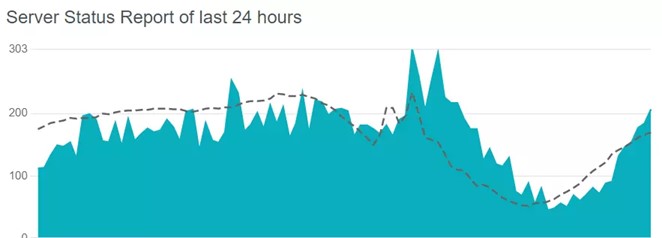
7. Yol Alternatif 9Anime Aynalarını Keşfedin
Hala 9Anime'a erişmekte zorlanıyorsanız veya 233011 hata koduyla karşılaşıyorsanız, alternatif 9Anime yansılarını kullanmayı deneyin. Bu alternatif siteler, orijinal web sitesinin farklı sürümleri veya kopyalarıdır ve aynı kısıtlamalar veya sorunlar olmadan video içeriğine erişmek için bir çözüm sunabilir.
İşte denemek için 9Anime aynalarının bir listesi.
- 9anime.to
- 9anime-tv.com
- 9anime.city
- 9anime.page
- 9anime.video
- 9anime.life
- 9anime.love
Bonus İpucu: Bozuk Video Dosyaları Nasıl Onarılır
"Bu video dosyası oynatılamıyor " hata mesajı web tarayıcılarıyla sınırlı değildir; çevrimdışı video oynatıcılarda da meydana gelebilir. Bozuk bir video dosyasını oynatmaya çalıştığınızda, oynatıcı dosyayı işleyemez ve aynı hata mesajıyla sonuçlanır. Bu gibi durumlarda çözüm, bozuk video dosyasını onarmaktır.
Bu görev için, profesyonel bir dosya onarım aracı olan 4DDiG Video Repair kullanmanızı öneririz. Bu yazılım, bozuk ve hasarlı video dosyalarını hızlı bir şekilde onarabilir ve bozulma seviyesine bakılmaksızın oynatılabilir bir duruma geri yükleyebilir. 4DDiG Video Repair'ın temel özellikleri şunlardır:
- Bozuk, bozuk ve hasarlı video dosyalarını anında onarın.
- Çok çeşitli video dosyalarını destekleyin - MP4, MOV, AVI, 3GP, SWF, MKV ve daha fazlası.
- Birden fazla video dosyasını tek seferde onarın.
- Dışa aktarmadan önce onarılan video dosyalarını önizleme seçeneği sunun.
- Video kalitesini iyileştirin ve video çözünürlüğünü 8K'ya kadar artırın.
- Windows ve Mac ile uyumludur.
İşte 4DDiG Video Repair ile bozuk video dosyalarını düzeltme adımları.
-
4DDiG Dosya Onarımını bilgisayarınıza indirin ve yükleyin. Aracı başlatın, Video Hatalarını Düzelt bölümüne gidin ve Başlat seçeneğine tıklayın.
ÜCRETSİZ İNDİRGüvenli İndir
ÜCRETSİZ İNDİRGüvenli İndir

-
Video(lar) Ekle düğmesine tıklayın ve bozuk video dosyalarını içe aktarın. Onarımı Başlat düğmesine tıklayın ve Onarım işleminin tamamlanması için biraz bekleyin.

-
Önizlemelerini kontrol etmek için onarılan videolara tıklayın. Son olarak, onları seçin ve Dışa Aktarın ve Bunları depolama aygıtınıza kaydetmek için Seçim düğmesine basın.

Son Düşünceler
Hata kodu 233011 web tarayıcınızın video oynatmasını engellediğinde, çeşitli faktörler sorumlu olabilir. Bu kılavuz, web tarayıcınızda sorunsuz video oynatmayı yeniden kazanmanızı sağlamak için hatanın her olası nedeni için çözümler sunar. Ayrıca, çevrimdışı videolarla ilgili sorunlarla karşılaşırsanız, çeşitli video oynatma sorunlarını etkili bir şekilde çözebilen ve genel görüntüleme deneyiminizi geliştirmeye yardımcı olan 4DDiG Video Repair aracını keşfetmekten çekinmeyin.
Şunlar da hoşunuza gidebilir
- Ana Sayfa >>
- Video Error >>
- Hata Kodu 233011 Nasıl Düzeltilir? Kanıtlanmış 7 Yol